Dengan alat pengembangan Postman API (Application Programming Interface), Anda dapat membuat, memodifikasi, dan menguji API. Di Postman, semua fungsi yang dibutuhkan oleh pengembang terintegrasi. Sebanyak 5 juta pengguna per bulan menggunakan alat ini untuk menyederhanakan pengembangan API mereka.
Pada artikel ini, kami akan menjelaskan cara menginstal Postman versi terbaru melalui Snap. Kami juga akan menjelaskan bagaimana Anda dapat mengirim permintaan Dapatkan ke REST API yang dihosting untuk menerima JSON yang berisi daftar pengguna. Ini akan mengilustrasikan kepada Anda cara kerja aplikasi.
Kami telah menjalankan perintah dan prosedur yang disebutkan dalam artikel ini pada sistem Ubuntu 18.04 LTS.
Instal Tukang Pos melalui Snap
Anda dapat menginstal Postman melalui toko Snap melalui baris perintah Ubuntu. Buka Terminal Ubuntu Anda baik melalui pencarian Peluncur Aplikasi atau dengan menggunakan Ctrl+Alt+T jalan pintas. Masukkan perintah berikut untuk me-refresh daftar paket yang tersedia:
$ sudo apt-get update
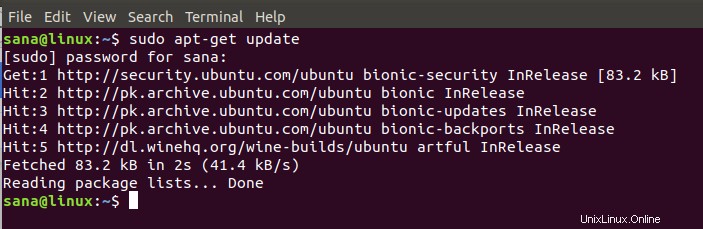
Karena daemon Snap datang secara default di versi terbaru Ubuntu, kita tidak perlu menginstalnya. Jika Anda menggunakan versi yang lebih lama, Anda dapat menggunakan perintah berikut:
$ sudo apt-get install snapd
Sekarang ketik perintah berikut untuk menginstal Postman ke Ubuntu Anda:
$ sudo snap install postman

Prosesnya mungkin memakan waktu lama tergantung pada kecepatan Internet Anda, karena ini adalah paket yang sedikit lebih besar. Output yang sama seperti yang saya dapatkan akan menunjukkan penyelesaian instalasi dan juga akan mencetak versi Postman yang diinstal pada sistem Anda.
Memulai Tukang Pos
Setelah Anda menginstal alat pengembangan API Postman, Anda dapat meluncurkannya baik melalui pencarian Peluncur Aplikasi sebagai berikut atau langsung melalui daftar Aplikasi:
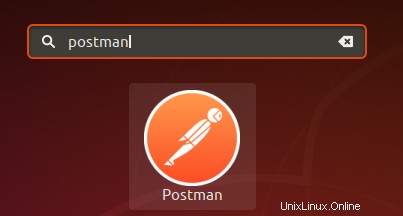
Anda juga dapat meluncurkan aplikasi melalui Terminal dengan menggunakan perintah berikut:
$ postman
Saat Anda meluncurkan Postman untuk pertama kalinya, itu akan menampilkan jendela berikut:
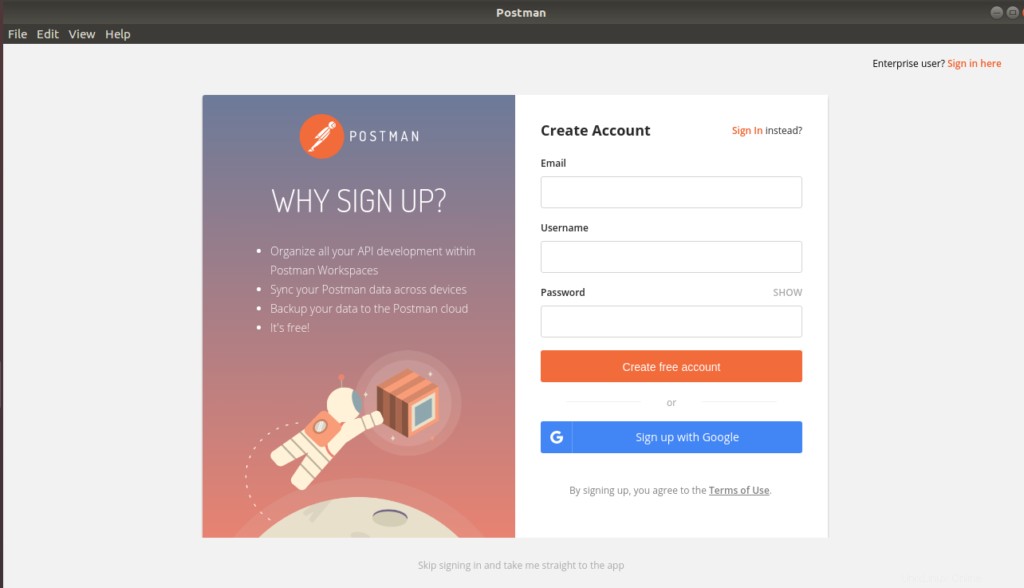
Dengan jendela ini, Anda dapat mendaftar untuk akun baru atau cukup lewati prosesnya dengan mengeklik tombol "Lewati masuk dan bawa saya langsung ke aplikasi" di bagian bawah. Keuntungan mendaftar adalah bahwa dengan akun Tukang Pos, Anda dapat mengatur ruang kerja Anda dengan lebih baik, memelihara pencadangan, dan menyinkronkan data saat menggunakan lebih dari satu perangkat.
Tampilan selanjutnya adalah sebagai berikut:
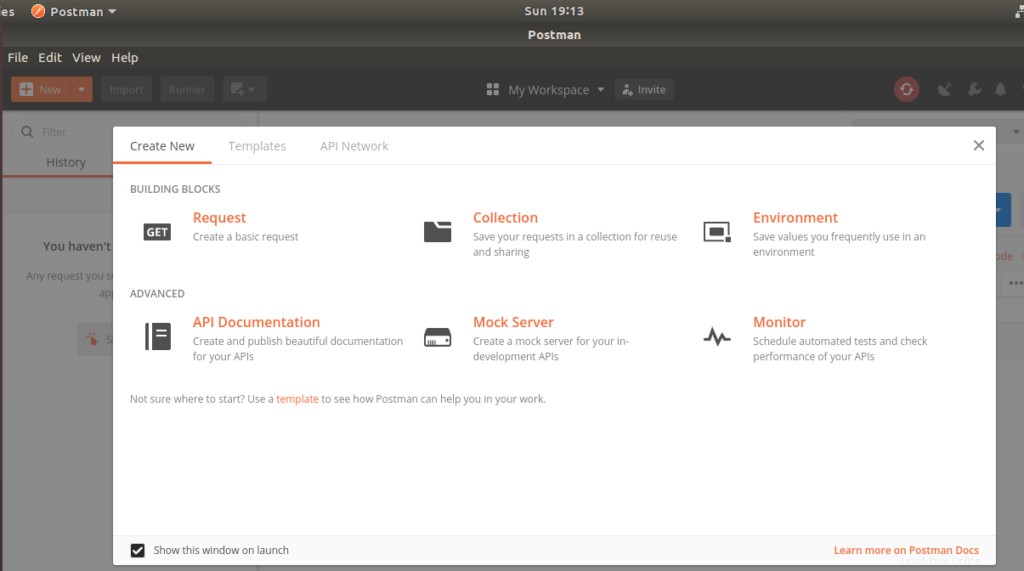
Klik tombol x dan Anda siap bekerja dengan Tukang Pos.
Kirim Permintaan Dapatkan
Sekarang kami akan menjelaskan bagaimana Anda dapat mengirim permintaan Dapatkan ke REST API yang dihosting untuk menerima kode JSON yang berisi daftar pengguna.
Anda sekarang berada di tab Permintaan Tanpa Judul. Pertahankan, default, "Dapatkan" sebagai jenis permintaan dan masukkan URL berikut sebagai "Masukkan URL Permintaan:
https://reqres.in/api/users
Sekarang klik tombol Kirim dan Anda akan menerima respons JSON yang berisi array pengguna sebagai berikut:
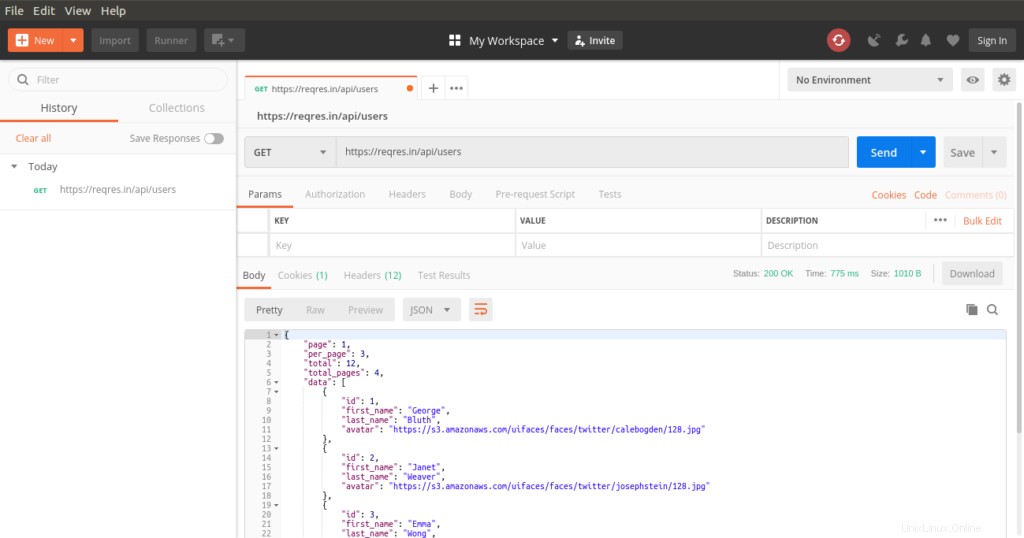
Jika Anda ingin menghapus aplikasi tersebut, Anda dapat melakukannya melalui perintah berikut:
$ sudo snap remove postman
Ini harus menjadi dasar untuk mempelajari cara membuat ruang kerja, lingkungan, dan koleksi. Untuk mempelajari cara melakukan semua itu, kunjungi pusat pembelajaran di https://learning.getpostman.com/